



  |   |
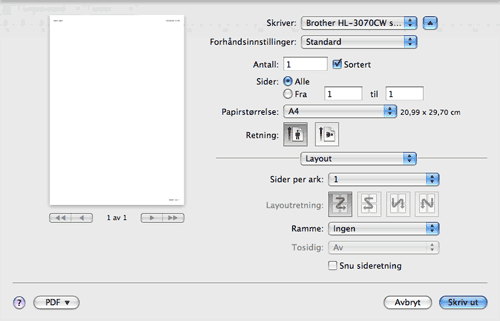
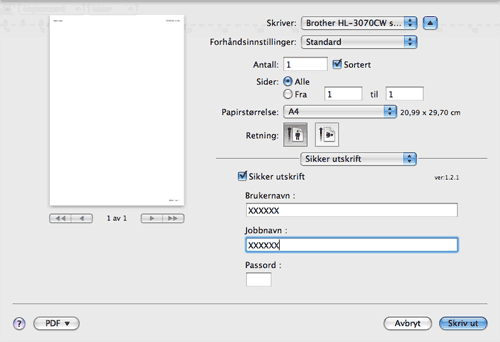
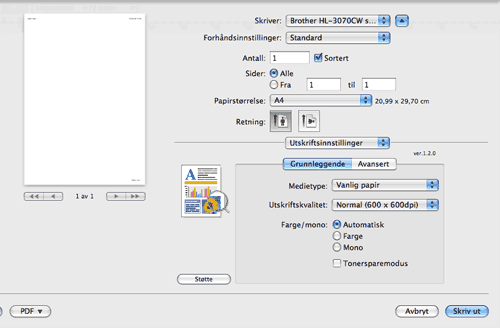
| • | Medietype Du kan endre medietypen til en av de følgende: | ||||
| • | Utskriftskvalitet Du kan velge følgende innstillinger for utskriftskvaliteten.
| ||||
| • | Farge/mono Du kan velge mellom følgende Farge/Mono-innstillinger: | ||||
| • | Tonersparemodus Du kan spare toner ved hjelp av denne funksjonen. Når du stiller Tonersparemodus til På, blir utskriften lysere. Standardinnstillingen er Av. | ||||
| • | Utskrift i omvendt rekkefølge (bare Mac OS X 10.3.9 og 10.4.x) Kryss av for Omvendt rekkefølge hvis du vil snu data 180 grader. |
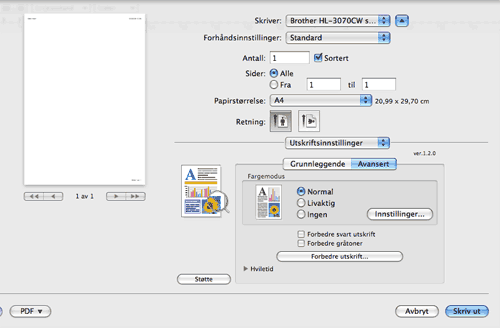
| • | For Mac OS X 10.3.9 og 10.4.x Velg Oddetallssider. Snu papiret og legg det inn i papirmagasinet på nytt, og velg deretter Parallssider og skriv ut. 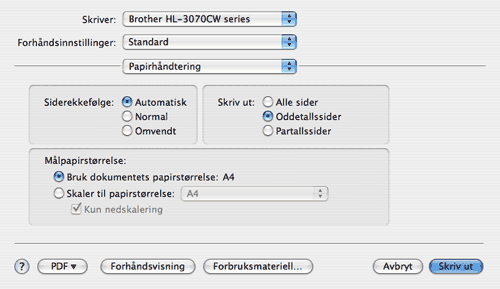 |
| • | For Mac OS X 10.5.x Velg Kun oddetall og skriv ut. Snu papiret og legg det inn i papirmagasinet på nytt, og velg deretter Kun partallsider og skriv ut. 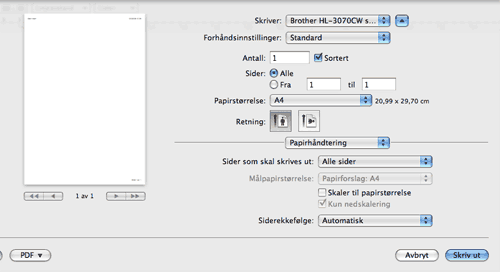 |
  |   |